Win7可以说是现在最常用的系统之一,不少用户都有使用Realtek网卡,当网卡连接H3C或D-Link千兆交换机时,会发现网速变得非常慢,那么碰到这个问题应该怎么办呢?下面就和小编一起来看看有什么解决方法吧。
Win7修改网卡配置的方法
1、打开控制面板——设备管理器。
2、在网络适配器中打开网卡属性。
3、切换到高级,选中流控制/FlowControl,并在右侧选择关闭,点击确定。
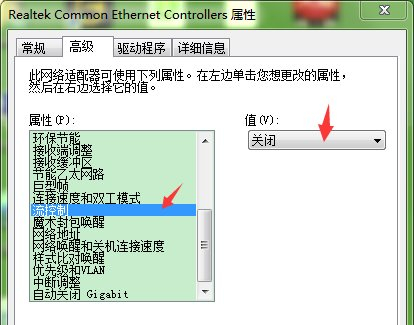
4、按照以上步骤修改电脑网卡高级设置可以提高网络速度。另外,建议关闭在Realtek网卡高级设置中的以下其他选项:巨型帧/Jumboframe、大量传送负载/OffloadLargesend、EEE(Energy Efficient Ethernet)、环保节能/GreenEthernet、硬件效验和/OffloadChksum。
5、最后还有连接速度和双工模式,你是10M或10M 以下的宽带,建议选择10M全双工,100M或100M以下的就选择100M全双工。
win7设置默认网卡
1、右键点击网络图标,点击打开网络和共享中心;
2、在出现的界面中,点击更改适配器选项;
3、在出现的界面中,右键点击网络适配器,然后点击属性;
4、在打开的属性窗口中,选择将此网络定位为默认网络,然后点击确定按钮;
5、在网络定位窗口点击确定,完成设置。
win7网卡配置文件该怎么操作
由于网络匹配等原因,有时我们需要修改网卡的工作模式。目前网卡一般默认为全双工模式,比如100M全双工等。若需要手动重新设置,则可以参考以下步骤:
单击右下角的网络连接图标,单击“打开网络和共享中心”;
然后再单击你需要修改的网络连接,比如“本地连接”;
再单击“属性”-“配置”;
再单击“高级”,选择“速度和双工”,然后再将右边的“值”修改为你需要的模式既可
win7网卡在哪里设置
【win7网卡设置】
1、在电脑桌面鼠标右键单击计算机图标,在弹出的右键菜单中选择属性。
2、在“控制面板主页”上用鼠标左键单击“设备管理器”。
3、在弹出的设备管理器对话框中找到“网络适配器”,鼠标左键单击,再鼠标左键双击出来的网卡项。
4、在打开对话框中就可以对网卡进行相关设置了。
相关推荐:
达尔优 A98 Pro 机械键盘上架:天空轴 V4 / 彩色显示屏,899 元
福特电马 Mustang Mach-E 宣布降价,最高直降 2.8 万元
声明:《Win7如何修改网卡配置?Win7修改网卡配置的方法》一文由排行榜大全(佚名 )网友供稿,版权归原作者本人所有,转载请注明出处。如果您对文章有异议,可在反馈入口提交处理!
